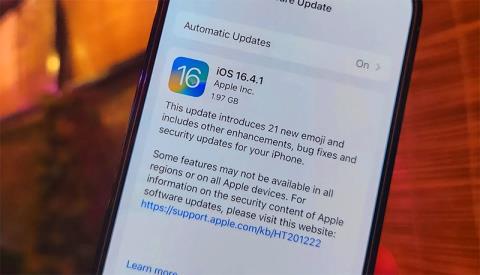Villa við töf á rafhlöðu eftir uppfærslu iOS 17 er vandamál sem margir iPhone notendur lenda í. Þetta er algeng villa fyrir utan forritavillur, myndavélarvillur... á listanum yfir iOS 17 villur . Það eru nokkrar orsakir þessarar villu, þar á meðal:
- Nýir eiginleikar á iOS 17 gætu eytt meiri rafhlöðu.
- Það gæti verið hugbúnaðarvilla í iOS 17.
- Forritið er ekki samhæft við iOS 17 stýrikerfi.
Nokkrar leiðir til að laga rafhlöðueyðsluvillu þegar iOS 17 er uppfært
Uppfærðu í næstu iOS 17 útgáfur

Venjulega eru villur í rafhlöðueyðslu vegna þess að iOS stýrikerfið er ekki samhæft við nýuppfærða stýrikerfið. Á eldri gerðum með litla rafhlöðugetu getur notkunartími minnkað hraðar en á gerðum með meiri rafhlöðugetu. Og stundum þarftu ekki að gera neitt, bíddu bara eftir næstu uppfærslu sem Apple mun gefa út.
Með þessari aðferð, þó að þú lagar villuna ekki virkan, virðist það vera áhrifaríkasta leiðin til að laga rafhlöðuaftæmsluvilluna. Kveiktu á sjálfvirkri uppfærslumöguleika til að láta kerfið þitt uppfæra sjálfkrafa í nýjasta iOS og bíddu eftir að sjá hvort hægt sé að lengja endingu rafhlöðunnar.
Slökktu á nokkrum óþarfa eiginleikum

Það er fjöldi nýrra eiginleika innifalinn í nýja iOS stýrikerfinu og stundum vita notendur ekki einu sinni að verið sé að virkja þá. Þessir eiginleikar geta hjálpað rafhlöðunni að tæmast hraðar og því þarftu að skoða nýju eiginleikana í iOS 17 og slökkva á þeim til að spara meiri rafhlöðu.
Slökktu á Always-On Display eiginleikanum
Þessi eiginleiki er aðeins fáanlegur frá iPhone 14 seríunni og nýrri, og er kallaður Always On eiginleiki. Always On sýnir alltaf skjáinn þinn með hlutum eins og tíma, dagsetningu og búnaði sem þú settir upp á lásskjánum þínum.
Þó að það eyði í raun ekki mikilli rafhlöðu, eyðir Always-On Display eiginleikinn líka mikilli rafhlöðu ef þú ert nýbúinn að uppfæra í nýtt stýrikerfi. Vegna þess að Always-On Display þarf alltaf að endurnýja upplýsingarnar sem berast til að birta nýjustu upplýsingarnar, sérstaklega ef þú færð mikið af tilkynningum frá skilaboðaforritum eða tilkynningum frá öðrum forritum.
Endurheimtu iPhone í verksmiðjustillingar

Ef þú hefur uppfært í næstu iOS útgáfu, slökkt á óþarfa eiginleikum, en rafhlaðan er enn fljót að tæmast, geturðu prófað að endurstilla stillingarnar á iPhone. Settu bara stillingarnar upp aftur á tækinu þínu, engin þörf á að eyða öllu efni og stillingum og skilaðu tækinu aftur í verksmiðjuástand.
Þetta eru leiðirnar sem þú getur prófað og séð hvort endingartími rafhlöðunnar batnar enn frekar. Að auki geturðu notað nokkur rafhlöðusparnaðarráð hér að neðan meðan þú notar til að bæta notkunartíma iPhone.
- Kveiktu á rafhlöðusparnaðarstillingu: Með rafhlöðusparnaðarstillingu verður rafhlöðutáknið þitt gult. Og sumir eiginleikar verða takmarkaðir eða algjörlega slökkt á því til að spara rafhlöðuna.
- Notaðu dökka stillingu: Dökk stilling getur hjálpað til við að spara rafhlöðuendingu með því að draga úr ljósmagni á skjánum, og þetta getur sparað þér talsverða endingu rafhlöðunnar.
- Lægri birta skjásins: Birtustig skjásins er einn af þeim þáttum sem eyðir mestri rafhlöðu á iPhone. iPhone skynjari nálægt hátalaranum mun sjálfkrafa stilla birtustigið miðað við birtustig svæðisins þar sem þú ert að nota iPhone. Hins vegar, í sumum tilfellum, getur þú dregið úr birtustigi
- Dragðu úr endurnýjunartíðni: Því hærra sem endurnýjunartíðni skjásins er, því sléttari er skjárinn, en hann eyðir líka meira af rafhlöðunni. Ef rafhlaðan er að verða lítil geturðu stillt skönnunartíðnina á lægri til að spara rafhlöðuna.
Vonandi munu ofangreindar upplýsingar hjálpa þér að laga iOS 17 rafhlöðuaftæmingarvillu.